Le navigateur Web que nous utilisons actuellement est devenu un logiciel largement utilisé. Optez pour des propositions telles que Chrome, Firefox ou Edge, c’est un logiciel que nous utilisons presque constamment.
Les propositions de Mozilla et de Google sont des programmes qui s'installent largement sur le marché. Sans surprise, ils sont devenus les deux favoris de la plupart des utilisateurs. En fait, le second, Google Chrome, est actuellement de loin le leader. Cependant, depuis Internet Explorer a cessé d’être ce qu’elle était, Microsoft s’efforce de continuer à participer au même secteur.
C'est pourquoi à l'époque a lancé Edge, une proposition qui se voulait rivaliser face à face avec les deux mentionnés, et qui était un digne remplaçant d'Internet Explorer. C'est pourquoi il a fallu que le programme fasse partie de l'un de ses produits phares, Windows 10. Cependant, bien qu'il soit le programme par défaut Windows 10 navigateur, l'acceptation des utilisateurs était très faible. Celles-ci, au fil des ans, ont préféré continuer avec des propositions de tiers.
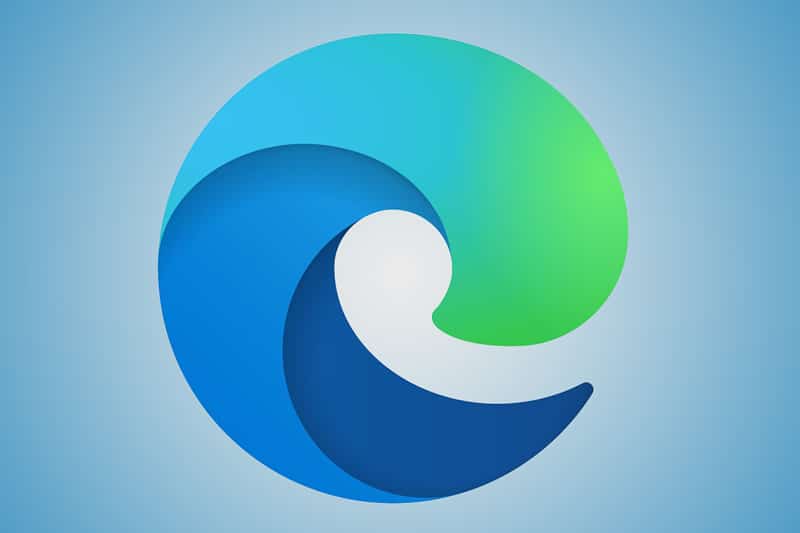
C'est ainsi et comme nous vous le disions il y a quelques mois que la firme de Redmond a décidé de lancer un nouveau projet dans ce sens. Par conséquent, il est sur le point de lancer la version finale du nouvel Edge, cette fois basée sur le moteur de le Google Projet de chrome un Edge plus sûr et fiable . Cependant, beaucoup se demandent pourquoi l'Edge d'origine n'a pas réussi, les raisons en étaient probablement plusieurs.
Comment bloquer l'accès à Edge à partir de Windows 10
C’est pourquoi la grande majorité des utilisateurs de le système d'exploitation ignorer complètement l'utilisation de ce programme particulier. En fait, et pour qu'il ne fonctionne pas tout seul, ce qui arrive dans certaines circonstances, certains utilisent un PowerShell commande de le désinstaller et qui ne s'ouvre pas par accident. Mais à ce stade, il faut savoir que l'on a la possibilité de désactiver Edge sur l'ordinateur directement.
 Pour cela, nous allons vous montrer un programme appelé Edge Blocker, une application que nous pouvons télécharger à partir de ce lien . Son fonctionnement est basé sur le blocage temporaire, ou pour toujours, du navigateur Edge sur notre ordinateur. Cela l'empêchera de s'ouvrir tout seul avec certains contenus, ou que d'autres utilisateurs y accèdent. Il peut y avoir de nombreuses raisons pour lesquelles nous ne voulons pas que ce programme continue de fonctionner sous Windows 10.
Pour cela, nous allons vous montrer un programme appelé Edge Blocker, une application que nous pouvons télécharger à partir de ce lien . Son fonctionnement est basé sur le blocage temporaire, ou pour toujours, du navigateur Edge sur notre ordinateur. Cela l'empêchera de s'ouvrir tout seul avec certains contenus, ou que d'autres utilisateurs y accèdent. Il peut y avoir de nombreuses raisons pour lesquelles nous ne voulons pas que ce programme continue de fonctionner sous Windows 10.
Bien sûr, avant d'effectuer ce blocage, nous devrions avoir un autre navigateur installé sur l'ordinateur. Bien, Edge Blocker est une application portable gratuite disponible pour 32- Bits ainsi que le Architectures 64-bit et cela bloque le programme. Il propose également une interface très simple et intuitive, puisqu'il ne comporte que deux boutons. Grâce à ceux-ci, tout ce que nous avons à faire est de bloquer ou de débloquer le programme mentionné.
 De cette manière, il suffit de cliquer sur "Bloquer" pour désactiver Edge en toute sécurité. icône (sur le bord gauche de l'écran) deviendra gris. Dans le même temps, pour le déverrouiller, appuyez sur le bouton "Débloquer", afin que nous puissions continuer à utiliser Edge et l'icône devient bleue. Une fois le changement effectué, nous pouvons fermer Edge Blocker, il n'a même pas besoin de s'exécuter en arrière-plan, les changements sont permanents.
De cette manière, il suffit de cliquer sur "Bloquer" pour désactiver Edge en toute sécurité. icône (sur le bord gauche de l'écran) deviendra gris. Dans le même temps, pour le déverrouiller, appuyez sur le bouton "Débloquer", afin que nous puissions continuer à utiliser Edge et l'icône devient bleue. Une fois le changement effectué, nous pouvons fermer Edge Blocker, il n'a même pas besoin de s'exécuter en arrière-plan, les changements sont permanents.
Nous devrions également savoir que cette interface nous trouve un raccourci pour changer le navigateur Windows 10 par défaut "Navigateur par défaut". De même, il nous permet de créer directement un raccourci sur le bureau pour Internet Explorer.
